パスコードなしでiPhone X(Xs、Xs Max)を解除する方法 – 完全ガイド
PassCodeを覚えていない場合にiPhone Xのロックを解除する4つの異なる効果的な方法があり、デバイスへのアクセスを取り戻すことができます。読み続けてください。
PassCodeなしでiPhone Xのロックを解除する方法を知ることは、多くの状況で役立ちます。iPhoneXパスコードを忘れたためにロックアウトされているか、iPhone Xが誤ったパスコードの試行が多すぎるために無効になっているかどうかです。
画面のパスワードなしでiPhone Xのロックを解除すると、パスコードロックを処理する必要はありませんが、デバイス全体をリセットしてすべてのデータと設定を消去するだけです。 iTunes/ Finderは、回復モードのときにiPhone XのPassCodeのロックを解除するための復元オプションを提供していますが、一部のユーザーは代替方法を好みます。
この完全なガイドでは、パスコードなしでiPhone Xのロックを解除するいくつかの方法を説明します。コンピューターを持っていても、ロックされたiPhoneに入ることができるようにしてください。
iPhone Unlockerは、パスワードを忘れた場合、またはデバイスがiPhoneが無効になっていることを示している場合、iPhone Xのロックを解除するなど、あらゆる種類のスクリーンロックを削除できる完全に機能するツールです。
ヒント:ロック解除方法は、iOSバージョンに関係なく、iPhone X、iPhone XS、およびiPhone XS Maxで機能しています。
PassCodeを忘れて、iPhone Xのロックを解除できません – どうすればよいですか?
iPhone Xのパスコードを忘れるには、パスコードを削除するためにデバイスの完全なリセットが必要です。アクセス可能なコンピューターがある限り、iPhone Xをリカバリモードに入れて、iTunes/ FinderまたはサードパーティのiPhone Unlockerソフトウェアを介して復元するだけです。
Appleアカウントとパスワードがわかっている場合は、忘れたパスコードボタンを使用して、コンピューターなしでiPhone X PassCodeをリセットできます。ロックアウトの前に私のiPhone機能がデバイスでオンになっていることを見つけた場合、iCloudに移動して、リモートワイプのためにWeb上で私を見つけます。
どの方法を使用するかに関係なく、このプロセスは常に基本的にiPhoneをパスコードなしで工場出荷時の設定にリセットすることを伴います。これにより、ロック画面のパスコードを含むものは何でも削除し、バックアップから復元したり、新鮮に起動したりして電話を再度設定できます。
回復モードを使用して、パスコードやAppleIDなしでiPhoneXのロックを解除します
コンピューターを使用してiPhone Xを消去または復元することは、ロック画面のロックを解除するためのパスコードを持っていない、または覚えていない場合、最初の選択肢のままですが、それは最も簡単な方法ではありません。 MacまたはWindows PCのAppleのFinder、iTunes、またはAppleデバイスアプリを使用して、パスコードなしでロックされたiPhone Xに入る方法は次のとおりです。
ステップ1-プラグインしている場合は、コンピューターからiPhone Xを外します。
ステップ2- iPhone Xをオフにします。完全にオフになっていることを確認してください。
ステップ3-サイドボタンを押して、iPhoneをLightningケーブルを介してコンピューターに接続します。回復モードの画面が表示されるまで、サイドボタンを保持し、コンピューターとケーブルを表示します。
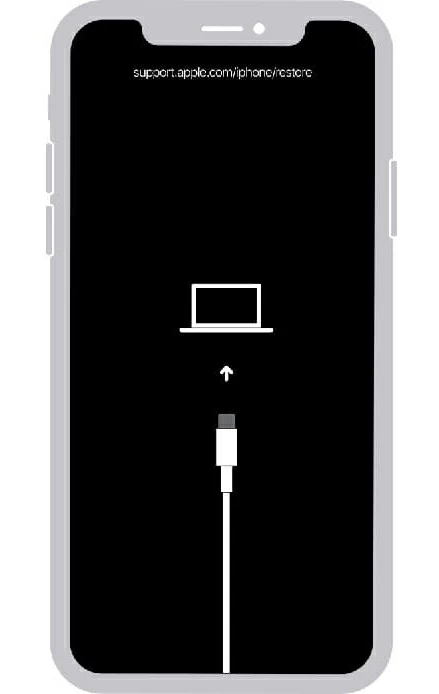
ステップ4- Macos Catalina以降のMacでMacで開くファインダー。 Macos Mojave以前のMacでは、iTunesを開いてください。 Windowsコンピューターがある場合は、iTunesまたはApple Devicesアプリを実行してください。
ステップ5-更新と復元オプションを提供するポップアップウィンドウで、選択します 復元する リセットプロセスを使用します。
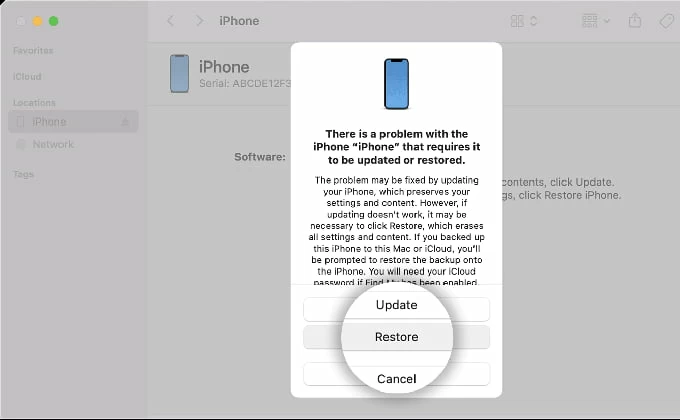
ステップ6-コンピューターは、iPhone X、iPhone XS、またはiPhone XS Maxがサポートする最新のiOSソフトウェアをダウンロードします。デバイスがリカバリモードから出て再起動した場合は、ダウンロードを終了し、iPhoneをシャットダウンし、起動のプロセスをリカバリモードと復元のプロセスを繰り返します。
ステップ7-リセットがiPhone Xとパスコードを消去するのを待ちます。
iPhone Xが復元されると、パスコードが不要になってロックを解除できるはずです。携帯電話をセットアップし、バックアップがある場合はバックアップから復元します。私のiPhoneが有効になっているのを見つけた場合、Apple IDとパスワードでサインインする必要があります。そうすれば、デバイスを使用できるようになります。
iPhoneを消去するか、パスコード機能を忘れてiPhone xをリセットします
コンピューターを使用せずにiPhone Xの忘れられたパスコードのロックを解除することを好む場合、あなたは間違いなく一人ではありません。 iOS 15.2のリリース以来、携帯電話がWi-FiまたはCellularネットワークに接続されている限り、間違ったパスコードを何度も入力した後でも、iPhone Xのロックを解除することはこれまで以上に簡単です。
組み込まれた消去iPhoneを使用するか、AppleアカウントとパスワードとともにPassCode機能を忘れて、ロックされたiPhone Xリセットを工場出荷時のデフォルトにしてください。
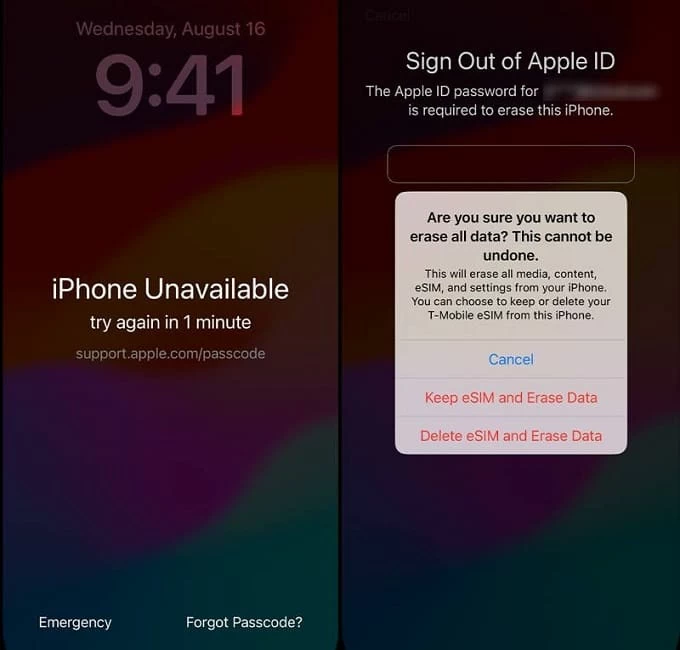
パスコードやコンピューターなしでiPhone Xのロックを解除できるように、手順を分類します。飛び込みましょう。
1. iPhoneが利用できない画面が表示されるまで、ロック画面からパスコードを5回以上入力します。
2. iOSバージョンに応じて、iPhoneボタンを消去するか、下部のパスコードボタンを忘れた場合があります。
RELATED: ZTEからiPhone 11(Pro、Pro Max)への写真転送方法 – 6つのオプション
- iPhone XSでは、iOS 17以降のiPhone XS Maxを選択してください。 パスコードを忘れました。
- iOS 15.2またはiOS 16のiPhone Xで、選択します iPhoneを消去します。
3。iPhoneリセット画面にアクセスしたら、選択します iPhoneのリセットを開始します。
4。IPhoneXに関連付けられているAppleアカウントをログアウトするには、Apple IDパスワードを入力してください。
5。リセットを要求するには、タップします iPhoneを消去します プロンプトが表示されたとき。これにより、PassCode削除が開始され、iPhone Xがロック解除されます。すべてのデータと設定は、プロセス中に削除されます。
iCloudまたはコンピューターにロックアウトする前にiPhoneをバックアップしたことがある場合は、リセット後にバックアップから情報を復元できます。
Appleは、Appleアカウントとパスワードを介してコンピューターのシンプルなコンピューターなしで、iPhone Xのパスコードをバイパスします。ただし、制限がある場合があります。iPhoneオプションを消去したり、パスコードオプションを忘れたりしない場合でも、デバイスがiOS 15.2以降を使用しているか、アクティブなネットワーク接続がある場合でも表示されません。このバグを修正するために、iPhone Xを開くための唯一の頼みがコンピューターを介してパスコードをリセットしています。
iPhone Unlockerを使用して、iPhone X PassCodeのロックを解除します
コンピューターにiPhone解除されたロッカーをダウンロードすることは、デバイスのパスコードが忘れられているときにロックされたiPhone Xのロックを解除するためのもう1つの実用的なソリューションです。 iPhoneまたはiPadのロックを解除し、あらゆる種類のスクリーンロックを扱うように設計された素晴らしい強力なツールであり、ロック画面パスコード、画面タイムパスコード、Apple ID、アクティベーションロック、MDMロックなどを含む。
iPhone PassCodeを忘れてiPhone Xにアクセスできない場合は、iPhone Unlockerを使用してデータリセットを実行してロック画面のパスワードを消去するための手順に従ってください。
1.コンピューターでiPhone Unlockerユーティリティを実行し、選択します パスコードをワイプします メインインターフェイスのモード。
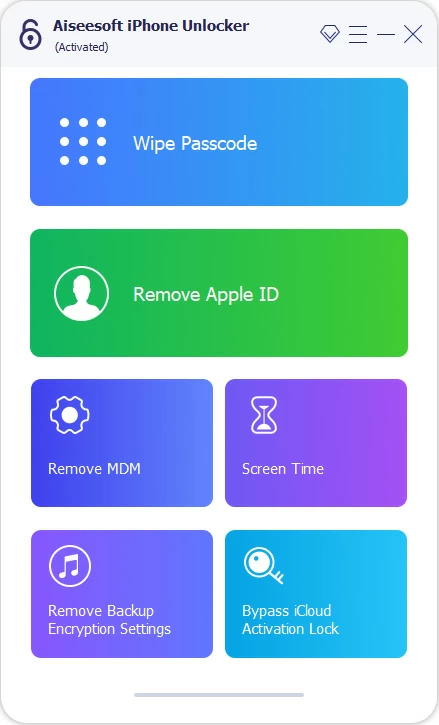
2. Lightningケーブルを使用して、iPhone Xをコンピューターに取り付けます。検出されていない場合は、「接続されていないが認識されていないデバイス」をクリックし、プロンプトに従ってデバイスを回復モードにします。

3. iPhone Xのデバイス情報を確認して確認して、リセットの準備ができていることを確認します。
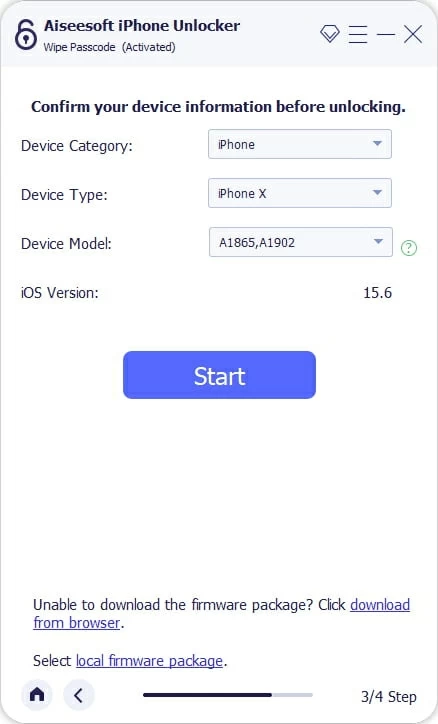
4。クリックします 始める iPhone Unlockerを使用するボタンは、iPhone X、XS、またはXS Max用のiOSファームウェアをダウンロードします。終了するまで待ちます。
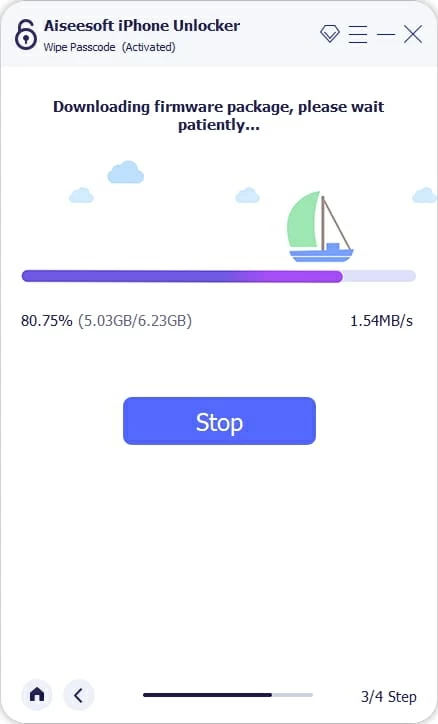
5.ロック解除の確認が開き、iPhoneパスコードを削除するとすべてのコンテンツと設定が一掃されることがわかります。それを確認するには、「0000」を入力してヒットします ロックを解除します ボタン。
ロック解除プロセスが開始され、iPhone全体をボックス外のステータスにリセットします。完了したら、ロック画面をバイパスし、パスコードなしでiPhone Xのロックを解除できるはずです。終わり!
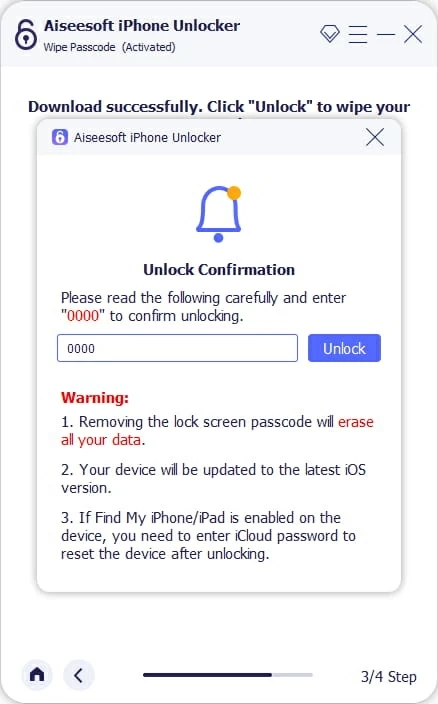
iCloudを使用して、パスワードなしでiPhone Xを消去してロック解除するために私を見つけます
私のiPhone機能がロックされたiPhone Xで有効になっていることを確認すると、インターネットに接続されていることを確認し、現在携帯電話に署名されているAppleアカウントを知っているので、次のことを実行して、パスワードを知らずにiPhone Xをワイプし、最終的にロック画面のロックを解除します。
1. iCloudに移動して、Webで私を見つけて、Appleアカウントにログインします
ブラウザを指します iCloud.com/find。ログイン画面で、Appleアカウントのユーザー名を入力し、パスワードを入力します。
2。拭きたいロックされたiPhone Xを見つけます
サインインしたら、マップの左上位置にあるすべてのデバイスモジュールにiPhone Xが表示されることがわかります。 iPhone Xをクリックします。
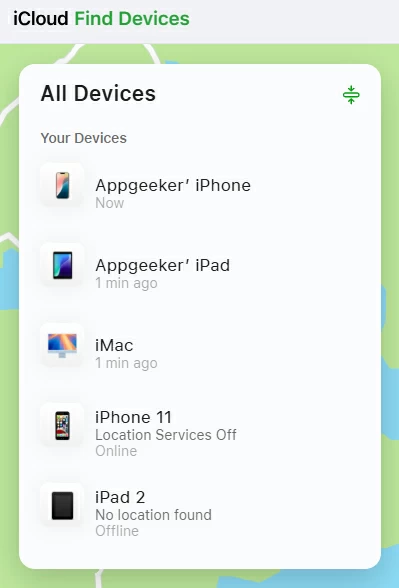
3.パスコードをリモートで消去し、iPhone Xのロックを解除します
iPhone Xのためにできる4つのオプションが得られます:サウンドの再生、紛失、このデバイスの消去、このデバイスの削除。
忘れたiPhone Xパスコードのロックを解除するには、選択してください このデバイスを消去します。
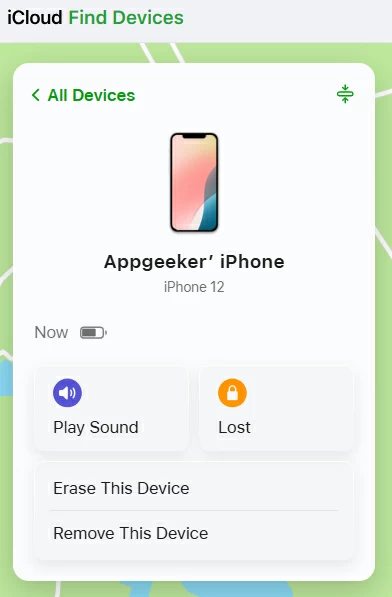
4. Apple IDを確認して、iPhone Xのリセットを開始します
確認メッセージが表示され、iPhoneを消去するとすべてのコンテンツと設定が消去されることを思い出させます。確認するには、クリックします 次 ボタン。
この段階では、Apple IDパスワードを確認する必要があり、iPhone Xがリセットされます。
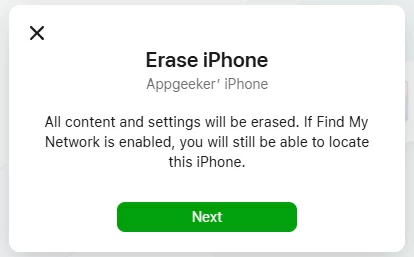
iPhone Xがリセットされてロック解除されたら、Appleアカウントを使用してデバイスをゼロからセットアップする必要があります。セットアッププロセス中に、最近のバックアップからデータを復元し、セキュリティを強化するための新しいパスコードを作成する機会があります。
関連記事
account.apple.com Appleアカウントのパスワードをリセットします






